En este otro post te explicamos cómo imprimir etiquetas para tus artículos, clientes o proveedores. Pero… ¿sabías que además puedes personalizarlas, eligiendo qué datos imprimir en tus etiquetas?
En la ventana de impresión de etiquetas, elige una plantilla en el desplegable, o bien indica las medidas manualmente, y pulsa el botón «Editar«, en el apartado «Contenido«:

Se abrirá la ventana de edición del contenido de tus etiquetas.
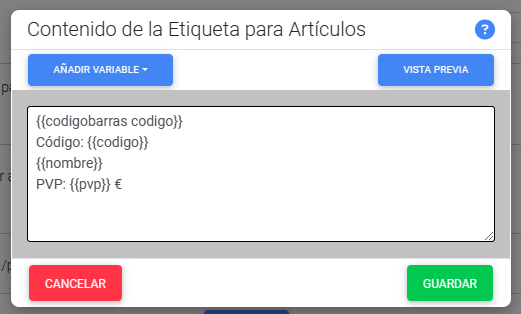
IMPORTANTE: Cada modelo/plantilla de etiqueta puede tener un contenido diferente. Dicho contenido se guarda automáticamente, de forma que si sueles imprimir diferentes tipos de etiquetas, cada una recordará el contenido que le hayas configurado.
En el recuadro de texto, puedes escribir texto fijo o usar variables.
- El texto se imprimirá siempre igual, en todas las etiquetas.
- Las variables se sustituirán por el dato que corresponda a cada artículo, cliente o proveedor.
Dependiendo de lo que queramos imprimir (artículos o clientes/proveedores), las variables disponibles serán distintas:
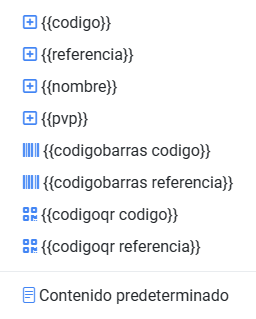
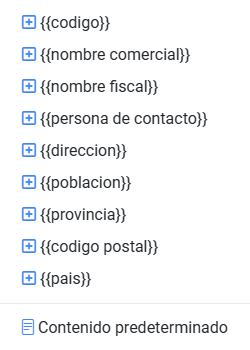
En la siguiente imagen podemos ver un ejemplo de etiqueta para imprimir Clientes:
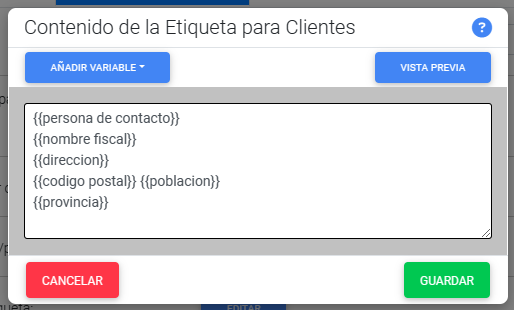
Como ves, en cada línea podemos añadir más de una variable. Podemos incluso dejar líneas en blanco, etc.
IMPORTANTE: Ten en cuenta el tamaño (alto y ancho) de tus etiquetas a la hora de editar el contenido de las mismas.
A continuación puedes ver una muestra de etiquetas de Artículos usando el contenido de la imagen del principio de este post:
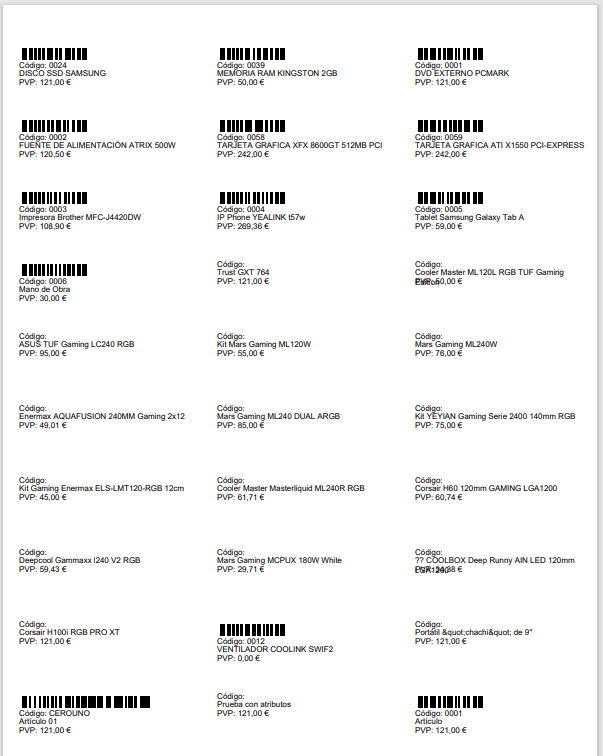
Progresivamente iremos añadiendo campos y opciones adicionales para permitir más nivel de personalización.
¿Te ha resultado útil??
0 / 0